在我们使用win7纯净版系统电脑的时候经常会删除一些东西,比如文件夹、照片之内的,有时候不小心误删了需要找回的时候,我们一般都是去回收站里面找,这时我们发现桌面回收站的
在我们使用win7纯净版系统电脑的时候经常会删除一些东西,比如文件夹、照片之内的,有时候不小心误删了需要找回的时候,我们一般都是去回收站里面找,这时我们发现桌面回收站的图标不见了,我们应该怎么办呢?接下来,小编就为大家介绍一下win7桌面回收站图标不见了的解决方法。
具体方法如下:
1.鼠标右键选中桌面空白处,随后在弹出的快捷菜单项中选择个性化进入。
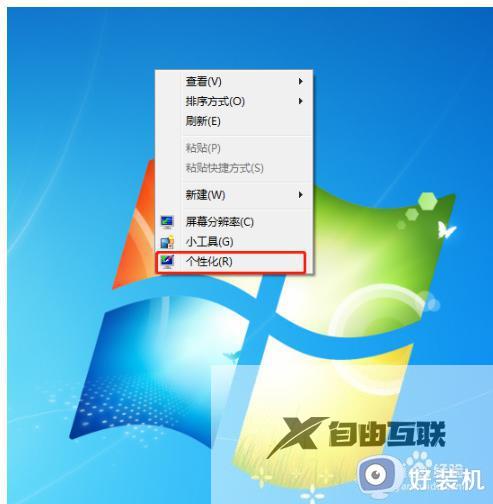
2.此时电脑会打开以下界面,直接点击左侧更改桌面图标进入。
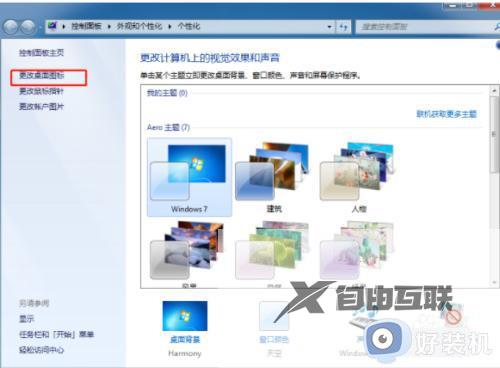
3.此时电脑会弹出以下桌面图标设置窗口,直接勾选其中的回收站。随后点击确定即可。
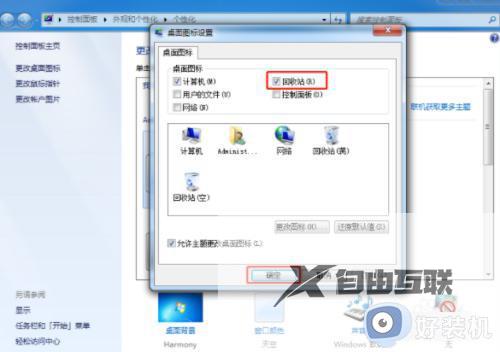
上文就是给大家总结的关于win7桌面回收站图标不见了的解决方法的全部内容了,平时大家在遇到这种情况的时候,就按照上述的方法进行操作就好了哦。
